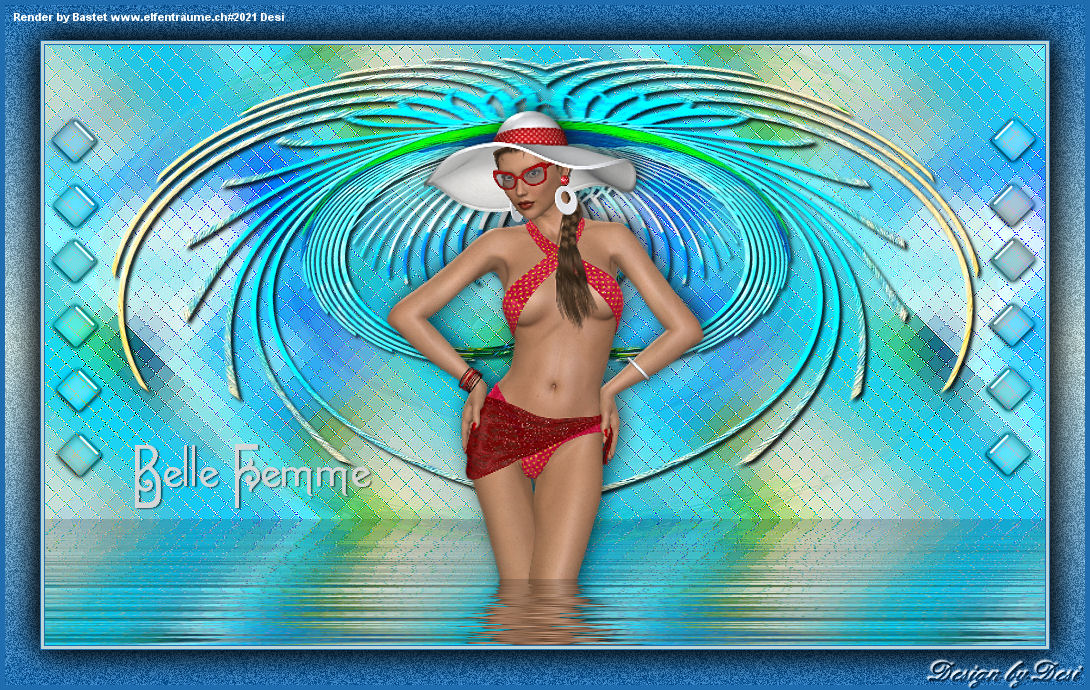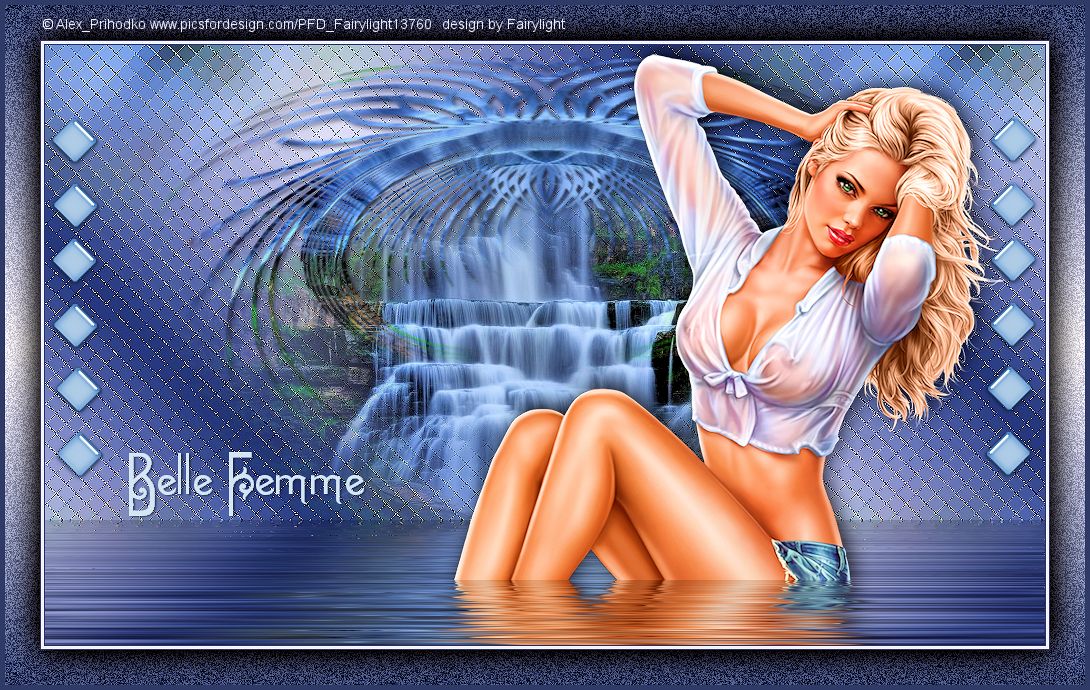das Copyright der deutschen Übersetzung liegt alleine bei mir,Inge-Lore.
Es ist nicht erlaubt,mein Tutorial zu kopieren oder auf
anderen Seiten zum download anzubieten.
Mein Material habe ich aus diversen Tubengruppen.
Das Copyright des Materials liegt alleine beim jeweiligen Künstler.
Sollte ich ein Copyright verletzt haben,sendet mir bitte eine E-Mail.
Ich danke allen Tubern für das schöne Material,
ohne das es solche schönen Bilder gar nicht geben würde.
aber es sollte auch mit allen anderen Varianten zu basteln gehen.
Hier werden meine Tutoriale getestet
Flaming Pear–Flood
FM Tile Tools–Saturation Emboss
Simple–Diamonds
****************************************************
meine ist von Keith Garvey und ich habe sie von HIER
****************************************************
Vorwort !!
Weil man bei den neuen PSP Versionen nicht mehr so einfach spiegeln kann,
Mach es dir auch einfach und installiere dir die Skripte !!
****************************************************
andernfalls schreibe ich es dazu.
Das Originaltut
.
.
.
.
Punkt 1
Such dir aus deinen Tuben eine helle und dunkle Farbe.
Öffne ein neues Blatt 1000 x 600 Px–mit diesem Verlauf füllen.
 Auswahl alles–kopiere deine Hintergrundtube
Auswahl alles–kopiere deine Hintergrundtube
einfügen in die Auswahl–Auswahl aufheben
Plugins–FM Tile Tools–Saturation Emboss Standard
Punkt 2
Ebenen–Maskenebene aus Bild *Narah_mask_0185*
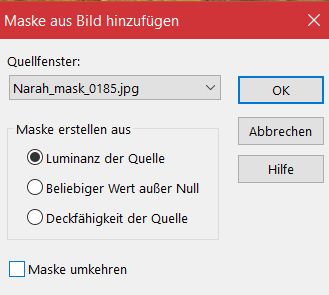 zusammenfassen–Gruppe zusammenfassen
zusammenfassen–Gruppe zusammenfassen
Verzerrungseffekte–Polarkoordinaten
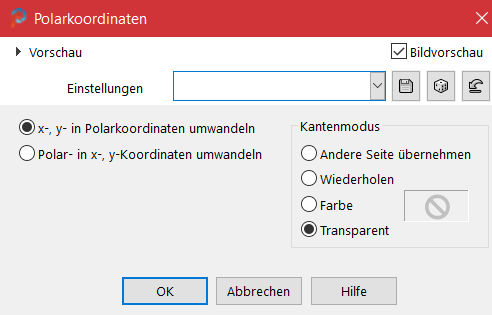 Reflexionseffekte–Spiegelrotation
Reflexionseffekte–Spiegelrotation
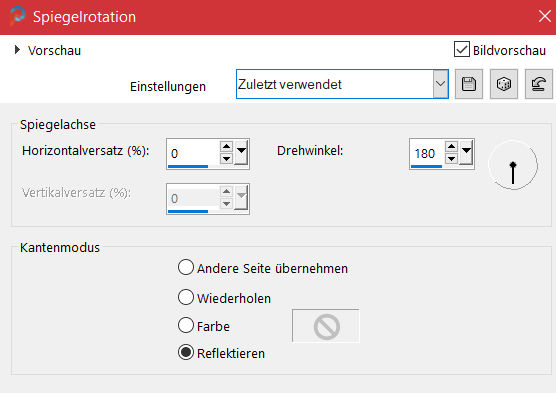 verkleinern auf 90%–horizontal spiegeln
verkleinern auf 90%–horizontal spiegeln
Punkt 3
Bildeffekte–Versatz 0 / 70
 Ebene duplizieren
Ebene duplizieren
Schlagschatten 3/3/100/5
nach unten zusammenfassen
Plugins–FM Tile Tools–Saturation Emboss Standard
Punkt 4
Neue Ebene–mit dem Verlauf füllen
Auswahl alles–kopiere deine Hintergrundtube
einfügen in die Auswahl–Auswahl aufheben
Plugins–FM Tile Tools–Saturation Emboss Standard
Bildeffekte–Nahtloses Kacheln Standard
Punkt 5
Einstellen–Unschärfe–Gaußsche Unschärfe mit 20
Textureffekte–Antikes Mosaik
 Plugins–Simple–Diamonds
Plugins–Simple–Diamonds
Kanteneffekte–nachzeichnen
kopiere deine Hintergrundtube–einfügen auf dein Bild
passe die Größe an–scharfzeichnen–nach unten zusammenfassen
Plugins–Flaming Pear–Flood
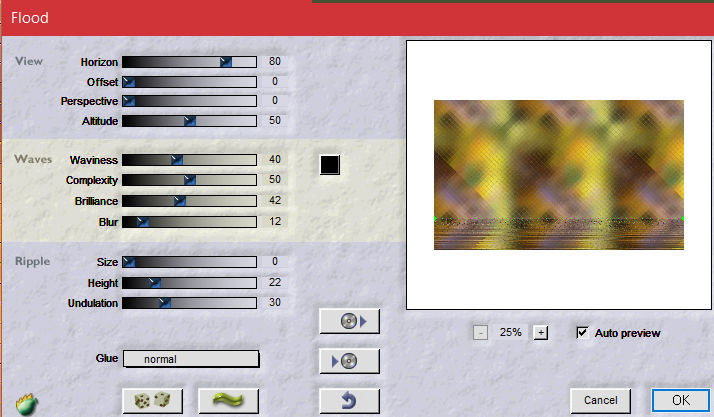 Ebene nach unten schieben
Ebene nach unten schieben
Punkt 6
Geh wieder auf die obere Ebene
kopiere deine Personentube–einfügen auf dein Bild
passe die Größe an–scharfzeichnen
Schlagschatten -4/4/70/30
Plugins–Flaming Pear–Flood
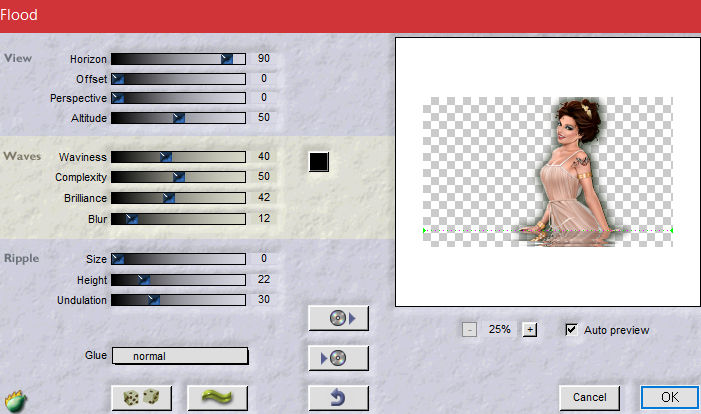
Punkt 7
Kopiere *deco_edith*–einfügen auf dein Bild
mit Taste K einstellen auf 2 / 70
kopiere den Text–einfügen auf dein Bild
Rand hinzufügen–1 Px dunkle Farbe
Rand hinzufügen–3 Px helle Farbe
Rand hinzufügen–1 Px dunkle Farbe
Punkt 8
Auswahl alles
Rand hinzufügen–35 Px helle Farbe
Auswahl umkehren–mit dem Verlauf füllen
Einstellen–Bildrauschen hinzufügen
 Auswahl umkehren
Auswahl umkehren
Punkt 9
Schlagschatten 0/0/100/50 2x anwenden
Auswahl aufheben
Rand hinzufügen–5 Px dunkle Farbe
setz dein WZ und das Copyright aufs Bild
zusammenfassen und als jpg speichern.